Windows 8是微软公司推出的一款操作系统,它的界面设计简洁,操作流畅,功能强大,对于一些初次接触Windows 8的用户来说,如何进行官方安装可能会感到困惑,本文将详细介绍Windows 8系统的官方安装步骤。
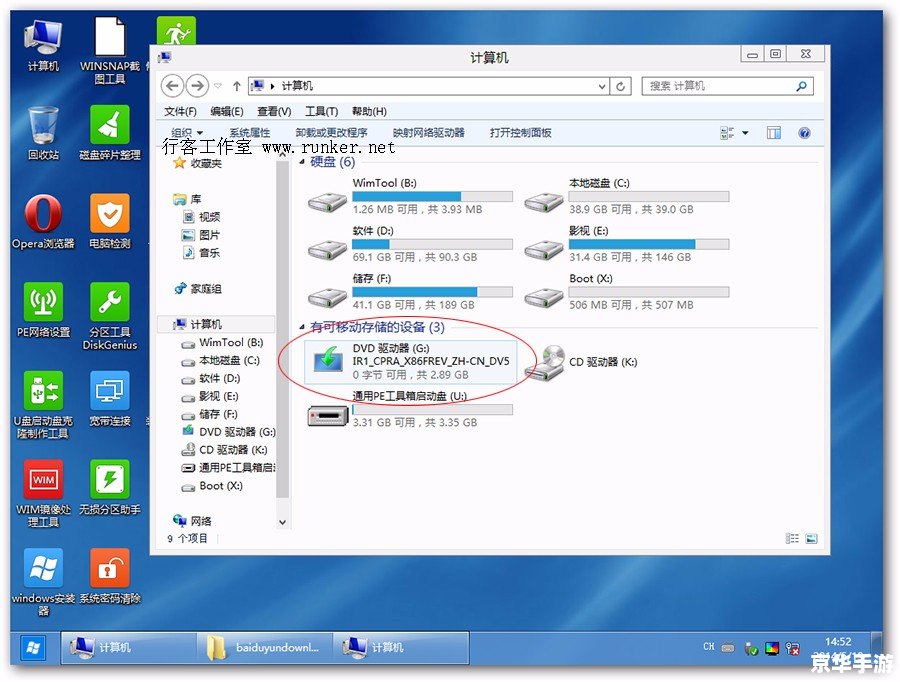
1. 准备工作:你需要一个4GB或更大的U盘,以及一个Windows 8的ISO镜像文件,你可以从微软的官方网站下载Windows 8的ISO镜像文件,你需要一个能够制作启动U盘的工具,如Rufus、UltraISO等。
2. 制作启动U盘:将你的U盘插入电脑,打开你选择的制作启动U盘的工具,选择你的U盘和刚刚下载的Windows 8的ISO镜像文件,然后点击“开始”按钮,等待工具完成制作。
3. 设置电脑启动顺序:重启你的电脑,进入BIOS设置,将U盘设置为第一启动项,具体的方法因电脑型号的不同而不同,你可以在网上搜索你的电脑型号的BIOS设置方法。
4. 安装Windows 8:保存BIOS设置,电脑将从U盘启动,进入Windows 8的安装界面,按照提示选择语言、时间和货币格式、键盘或输入法等选项。
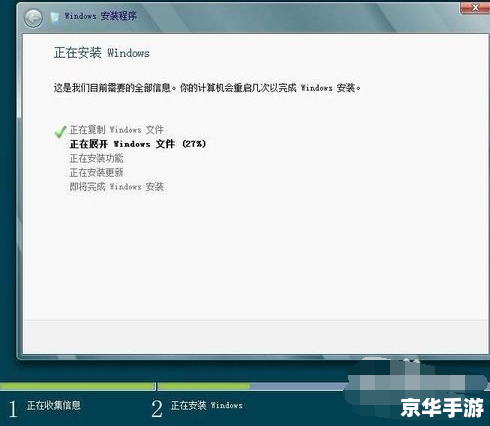
5. 选择安装类型:在安装类型界面,你可以选择“升级你的计算机”或“自定义:仅安装Windows(高级)”,如果你的电脑已经安装了Windows 7或更早版本的系统,你可以选择“升级你的计算机”,这样你的文件和程序都会被保留,如果你的电脑是全新的,或者你想完全重新安装系统,你可以选择“自定义:仅安装Windows(高级)”。
6. 选择安装位置:在安装位置界面,你可以选择将Windows 8安装在哪个硬盘分区,如果你不确定,你可以选择“高级”选项,然后使用磁盘管理工具来调整分区。
7. 完成安装:确认你的选择后,点击“下一步”按钮,然后等待Windows 8的安装过程完成,这可能需要一段时间,具体的时间取决于你的电脑的性能和你的硬盘的大小。
8. 设置账户和密码:安装完成后,你需要设置一个账户和密码,这个账户是你的电脑的主要用户账户,你可以使用它来登录你的电脑和访问你的文件和应用。
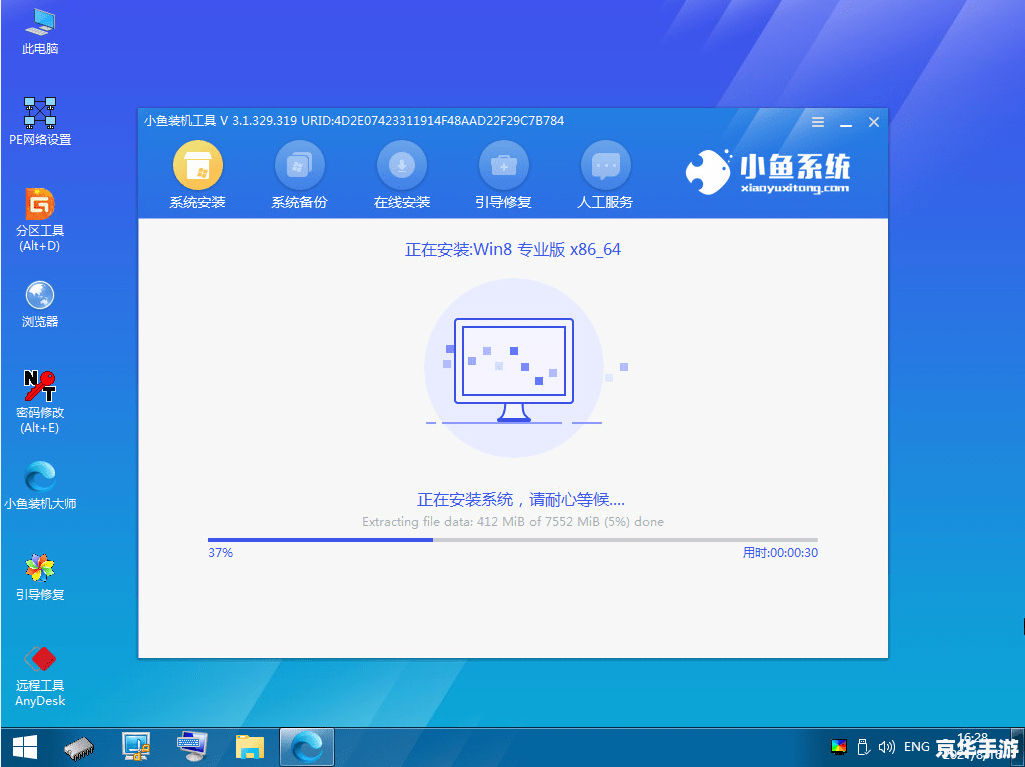
9. 配置系统:你可以根据需要配置你的系统,如添加无线网络、设置显示分辨率、安装更新等。
以上就是Windows 8系统的官方安装步骤,虽然这个过程可能有些复杂,但只要你按照步骤一步一步来,你就能够成功地安装Windows 8。